Hoe een proces te beëindigen met behulp van de opdrachtregel in Windows 11/10
Windows 11/10 biedt Taakbeheer(Task Manager) niet alleen om te begrijpen welk programma of welke toepassing hoeveel van de bron in beslag neemt, maar het stelt u ook in staat om apps die niet meer reageren te beëindigen of te beëindigen. Als er één proces is dat het probleem veroorzaakt, kunt u dit eenvoudig beheren.
In het geval van meerdere processen die veel CPU- bronnen in beslag nemen, is Taakbeheer(Task Manager) omslachtig in gebruik. Dus in dit bericht zullen we leren hoe je een of meerdere processen kunt doden met behulp van de opdrachtprompt(Command Prompt) of PowerShell .
Dood een proces met behulp van de opdrachtregel
Opdrachtprompt gebruiken
De functies van Taakbeheer(Task Manager) kunnen worden bereikt met behulp van op de opdrachtregel gebaseerde hulpprogramma's: Tasklist en Taskkill (Tasklist and Taskkill). Om te doden, het is een proces in twee stappen.
- Eerst moeten we de proces-ID(Process ID) vinden met behulp van Tasklist ,
- Ten tweede doden we het programma met behulp van Taskskill .

Open de opdrachtprompt met beheerdersrechten(Open Command Prompt with admin privileges) door cmd te typen in de prompt Uitvoeren ( (Run)Win + R ) gevolgd door op Shift + Enter te drukken .
Typ het volgende om de processen te bekijken(To view the processes) en druk op Enter:
Tasklist /fo table
Let op de proces-ID die wordt vermeld onder de kolom Proces-ID .(Process ID)
Je kunt een programma ook doden met de exacte naam.
Typ de opdracht om een proces op naam(kill a process by its name) te doden:
Taskkill /IM "process name" /F
Dus voor Chrome heeft het programma een naam als chrome.exe.
Typ en druk op Enter het volgende om Chrome te beëindigen .
Taskkill /IM chrome.exe /F
De schakeloptie /F wordt gebruikt om het proces krachtig te beëindigen.
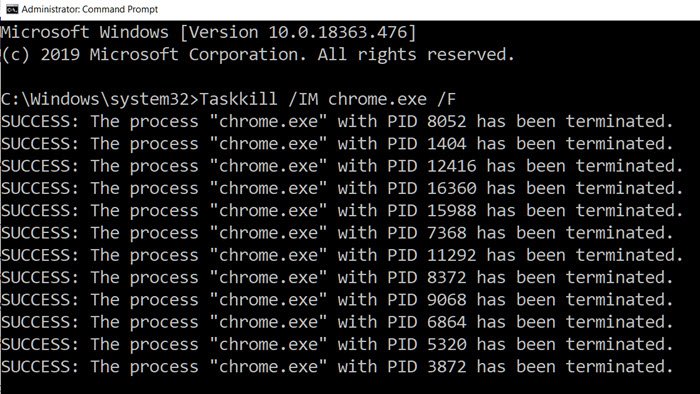
Typ de volgende opdracht om een proces te beëindigen op basis van zijn PID(kill a process by its PID) :
Taskkill /F /PID pid_number
Om nu meerdere processen tegelijkertijd te doden(kill multiple processes simultaneously) , voer je de bovenstaande opdracht uit met de PID's van alle processen gevolgd door spaties.
Taskkill /PID 2536 /PID 3316 /F
Voor elk proces moet u de /PID optie toevoegen en deze vervolgens uitvoeren.
Dat gezegd hebbende, hier is één ding dat u moet weten. Tegenwoordig omvat een applicatie zichzelf in kleinere programma's, en elk van hen heeft een ander proces-ID. Als we een voorbeeld van Chrome nemen , heeft het een PID voor de extensie, een voor subroutines, enzovoort. Het vinden van het primaire proces, dwz de ID van het ouderprogramma, is niet eenvoudig, en dus als u een toepassing wilt doden, kunt u het beste procesnaamgever gebruiken om het te doden.
Lees(Read) : Hoe maak je een proces van niet reageren af(How to kill a Not Responding process) ?
Dood proces met PowerShell
Om de lijst met actieve processen te zien, voert u de volgende opdracht uit in een verhoogde PowerShell-prompt(elevated PowerShell prompt) :
Get-Process
Voer de volgende opdracht uit om een proces te beëindigen met behulp van zijn naam:
Stop-Process -Name "ProcessName" -Force
Voer de volgende opdracht uit om een proces te beëindigen met behulp van zijn PID :
Stop-Process -ID PID -Force
Er zijn veel alternatieven voor Taakbeheer(Task Manager) als het niet beschikbaar is. Programma's zoals Process Explorer van Microsoft is een uitstekende add-on die meer details over het proces biedt en je zelfs in staat stelt om meerdere applicaties in één keer te doden. Taskview , Taskkill of Stop-Process kunnen echter ook worden gebruikt om applicaties op externe computers te (Stop-Process)beëindigen(Taskview) , wat niet voor alle programma's van derden mogelijk is.
Volgende lezen(Read next) : Hoe een programma geforceerd te sluiten dat Taakbeheer niet kan beëindigen ?
Ik hoop dat het bericht gemakkelijk te volgen was.
Related posts
Lijst met DISKPART-opdrachten en hoe ze te gebruiken in Windows 11/10
De opdrachtregel weergeven in Taakbeheer van Windows 11/10
FINDSTR- en Select-String-opdrachten gebruiken in Windows 11/10
Een programma verwijderen met de opdrachtprompt in Windows 11/10
Basisopdrachtprompttips voor Windows 11/10
Hoe het register te herstellen met behulp van de opdrachtprompt in Windows 11/10
Hoe vooraf geïnstalleerde Microsoft Store-apps te verwijderen in Windows 11/10
Gebruik PowerShell om bestanden en mappen te verwijderen in Windows 11/10
Lijst met sneltoetsen voor CMD of opdrachtprompt in Windows 11/10
Hoe de opdrachtprompt in een map te openen in Windows 11/10
Apparaatstuurprogramma's exporteren en back-uppen met PowerShell in Windows 11/10
Microsoft Defender uitvoeren vanaf de opdrachtregel met MpCmdRun.exe
Het formaat van een video wijzigen met behulp van de opdrachtregel met FFmpeg in Windows 10
Windows-updates verbergen met PowerShell in Windows 11/10
Hoe Microsoft 365 te repareren met behulp van de opdrachtprompt in Windows 11/10
Maak een lokaal beheerdersaccount op Windows 11/10 met behulp van CMD
Bestanden zippen en unzippen met PowerShell in Windows 11/10
Hoe de Directory in CMD op Windows 11/10 te veranderen
Schakelen tussen CMD en PowerShell in Windows Terminal
Hoe u PowerShell en opdrachtprompt kunt resetten naar de standaardinstellingen
